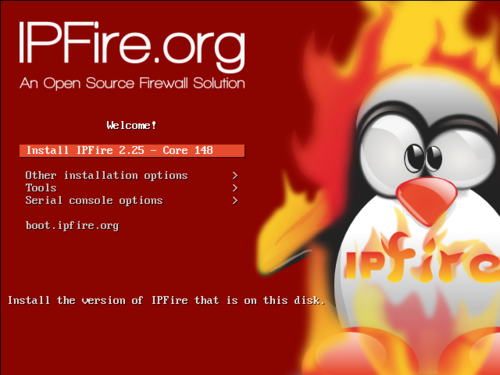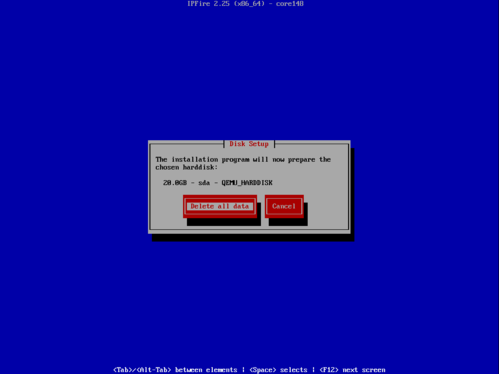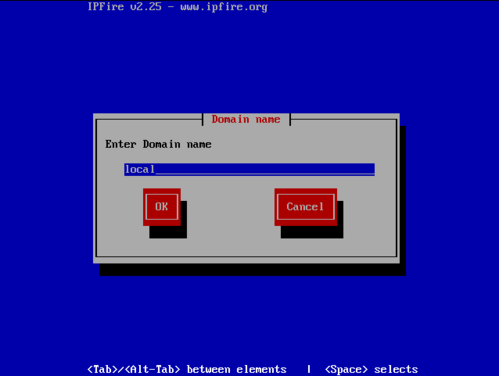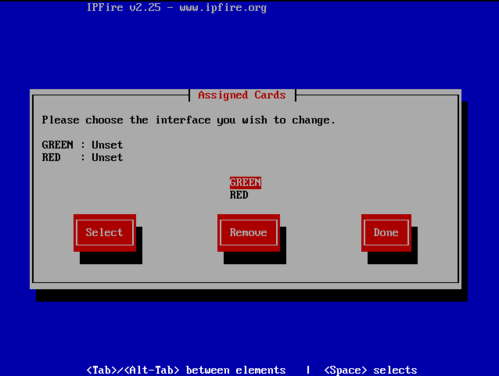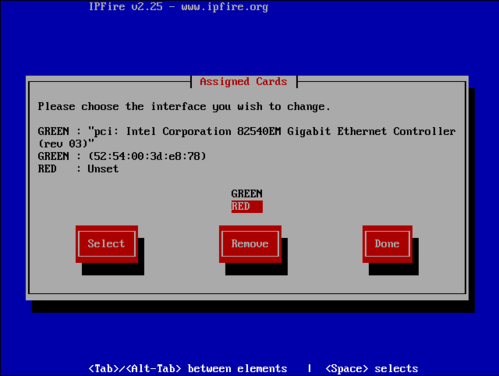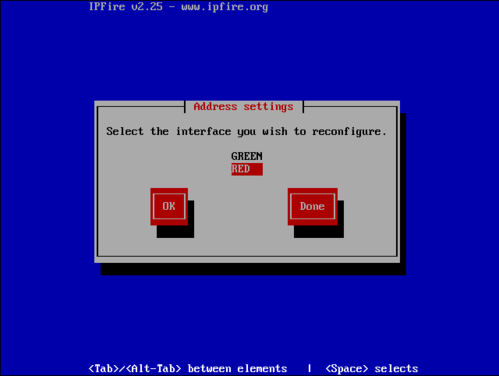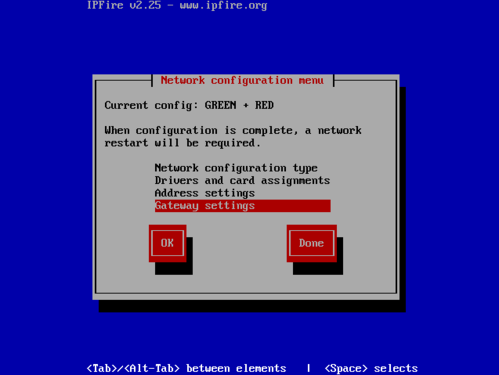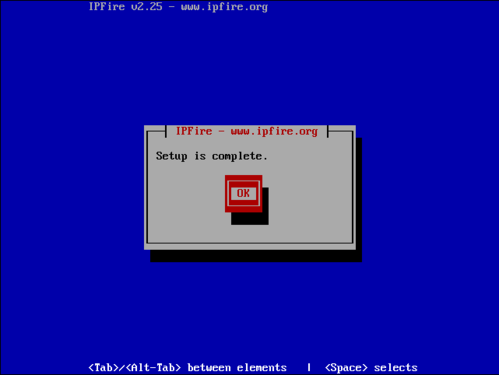IPFire - Um Firewall Open Source
IPFire é um firewall dedicado que pode ser instalado em qualquer rede, desde o Data Center até em sua casa. É seguro, rápido e muito versátil. Além de ser um firewall de inspeção com estado, ele pode funcionar como um Gateway VPN, analisar pacotes de dados com seu Intrusion Prevention System (IPS) e vem com muitos add-ons que estendem ainda mais sua funcionalidade.
[ Hits: 11.308 ]
Por: Daniel Lara Souza em 23/09/2020 | Blog: http://danniel-lara.blogspot.com/
Instalação e Configuração
Inicie a instalação e selecione "Install": Selecione o idioma: Inicie a instalação: Aceite a licença: O disco já esta selecionado, só ir em 'Delete all data": Selecione o sistema de arquivos que desejar: E já está instalando o IPFire: Após instalação, só fazer um reboot pra iniciar as configurações: Ao iniciar, vamos configurar o teclado: Selecione o timezone: Defina um nome para o host: Pode definir também o nome do domínio: Vamos agora definir uma senha para o root: Agora defina a senha do Admin para o acesso via WEB do IPFire: Vamos ajustar as redes agora. No caso, estou usando duas interfaces de rede, uma para WAN e outra para a LAN.
Selecione a primeira opção "Network configuration type": Como mencionei, só estou usando 2 interfaces de rede e nesse caso, selecione a primeira opção: GREEN (LAN) + RED (WAN) Agora vamos associar os devices na opção "Drivers and Card assignments": Vamos Selecionar a interface para o GREEN (LAN): Vamos selecionar a interface para o RED (WAN):
Pronto! Já está selecionado, é só ir em "Done": Vamos agora definir os endereços vá em "Address settings": Vamos configurar a nossa LAN e então selecione "GREEN (LAN)": Define o endereço IP da interface da LAN do IPfire: Vamos agora configurar a rede da WAN, vá em "RED (WAN)": Posso definir como um endereço Estático, DHCP ou PPP DIALUP (PPPoE, MODEM etc). No caso, estou usando um endereço IP fixo: Já configurado, vá em "Done": Agora vamos informar quem é o Gateway: E informar o endereço do Gateway: Tudo Configurado, vá em "Done".
Além do Firewall, o IPFire também será nosso servidor de DHCP, então vamos defini essa configuração .
Onde vamos definir o endereço IP iniciar e final do range do DHCP, servidor de DNS secundário: Setup completo: E será reiniciado o IPFire.
Após o reboot a nossa LAN já vai estar funcionado com Internet e DHCP sem erro.
Para acessar o IPFire via browser, pode ser pelo endereço IP ou pelo nome na porta 444: https://
Acesse com o usuário "admin" e a senha que foi definida na instalação: Espero que ajude.
Guia de referência: www.ipfire.org - Welcome to IPFire
2. Instalação e Configuração
Rocky Linux - Novo Substituto do CentOS
Instalando o oVirt 4.3 Single Host
Subindo um Cluster Kubernetes no CentOS 8
Monitorix - Ferramenta de Monitoramento de Sistema
Podman - um mecanismo de contêiner sem daemon
Uso eficiente do IPCOP firewall
Controlando 2 links de internet (roteados) em um gateway Linux com SQUID
Controle de banda com Slackware 10 + CBQ + Iptables + DHCP
Não conhecia o IPFire e achei muito interessante.
Parabéns pelo artigo.
Atenciosamente,
Diego M. Rodrigues
Já ouvi falar de um outro, acho que era BrazilFW, sei lá. Mas vou testar esse, assim que eu puder.
___________________________________________________________
[code]Conhecimento não se Leva para o Túmulo.
https://github.com/MauricioFerrari-NovaTrento [/code]
Patrocínio
Destaques
Artigos
tux-gpt - Assistente de IA para o Terminal
Instalação e configuração do Chrony
Programa IRPF - Guia de Instalação e Resolução de alguns Problemas
Dicas
Instalando o Team Viewer no Debian Trixie - problema no Policykit
O Que Fazer Após Instalar Ubuntu 25.04
O Que Fazer Após Instalar Fedora 42
Debian 12 -- Errata - Correções de segurança
Instalando o Pi-Hole versão v5.18.4 depois do lançamento da versão v6.0
Tópicos
Linux iniciando sem interface gráfica (13)
Não consigo acessar servidores a partir da LAN (0)
Pra quem contribui com artigos e dicas (7)
Alguém poderia me ajudar a escolher peças pra montar um desktop? (27)